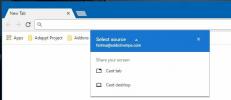Proses Önceliği ile Performansı Artırmak için Proses Önceliğini Tanımlama
İhtiyacınız olmasa bile çok fazla bellek tutan bazı uygulamalar var. Bu, bilgisayarınızın yanıt verebilirliğini büyük ölçüde azaltır ve diğer, daha önemli uygulamaları olması gerekenden daha yavaş çalıştırır. Bazı zamanlar, farkında bile değilsiniz ve bazı üçüncü taraf uygulamalarla ilgili bir süreç, tüm hafızayı yiyerek arka planda çalışmaya devam ediyor. Bir şeyin sadece bilgisayar çok yavaşladığında veya tamamen yanıt vermediği zaman yanlış olduğunu fark edersiniz. Proses Önceliği Windows için çalışan uygulamaların önceliğini ayarlamanıza izin veren bir uygulamadır. Bu, bellek yoğun uygulamaların başkalarıyla etkileşimini durdurmanıza olanak tanır. Uygulama, aşağıdakiler gibi farklı öncelik ayarlarına uygulamalar eklemenize izin verir: Gerçek Zamanlı, Yüksek, Normal ve Boşta. Ayrıca şu anda etkin olan işlemlerin bir listesini görüntüleyebilir ve özel bir Çalışma modu. Process Prioritizer hakkında daha fazla bilgi edinmek için okumaya devam edin.
Windows Görev Yöneticisi ayrıca işlemlerin önceliğini değiştirmenize izin verir, ancak farklı süreçleri farklı öncelik gruplarına dönüştürerek varsayılan. Proses Önceliği, Gerçek Zamanlı, Yüksek, Normal ve Boşta gibi farklı kategorilere sahiptir. Herhangi bir kategoriye bir işlem koyabilir ve uygulamayı her çalıştırdığınızda işlem önceliğini değiştirme konusunda endişelenmeyi bırakabilirsiniz. Process Prioritizer'a uygulama eklemek için sistem tepsisi simgesini sağ tıklayın ve
açık. Şimdi, Çalışma modu itibaren Sistem Süreç Taraması ve Kabuk Kancası. Sistem Süreç Taraması bir tanımlamanıza izin verir Yenileme aralığı 5 ile 60 saniye arasında Kabuk Kancası işlemleri tarar ve öncelik değişikliği için listelenen herhangi bir işlemin herhangi bir örneğini değiştirir.
Ardından, üstten bir sekme seçin Gerçek Zamanlı, Yüksek, Normal ve Boşta, ayarlamak istediğiniz öncelik düzeyine bağlı olarak. Tıklayın Ekle ve söz konusu uygulama için işlemin tam adını girin. Başvuru işlemlerinin adları, Güncel Süreçler sekmesi.

Uygulama, reklamı yapılan tüm işlevleri yerine getirir, ancak gerçekten arayüz açısından bir yüz germe kullanabilir. Şu anda arayüz gerçekten yumuşak görünüyor. Ayrıca, programa işlem eklemek, Geçerli İşlemler sekmesinden baktıktan sonra adını yazmanızı gerektirir. Kullanıcıların süreçleri doğrudan listeden seçmeleri daha kolay olurdu. Process Prioritizer, Windows XP, Windows Vista ve Windows 7'nin hem 32 bit hem de 64 bit sürümlerinde çalışır.
İndirme İşlemi Önceliği
Arama
Yakın Zamanda Gönderilenler
Uygun Biçimlendirme ile Skype'ta Kod Gönderme
Skype, Microsoft'u satın aldığından beri büyük ölçüde değişti ve tü...
Radyo Orkinos Online Radyo Akışı İçin Düzgün, Kompakt Masaüstü Uygulaması
Online radyo dinlemek muhtemelen ücretsiz müzik akışı için en iyi y...
Bilgisayarınızı Chromecast Alıcısına Nasıl Çevirirsiniz?
Chromecast, normal bir TV'yi akıllı TV'ye dönüştürmenin çok uygun m...